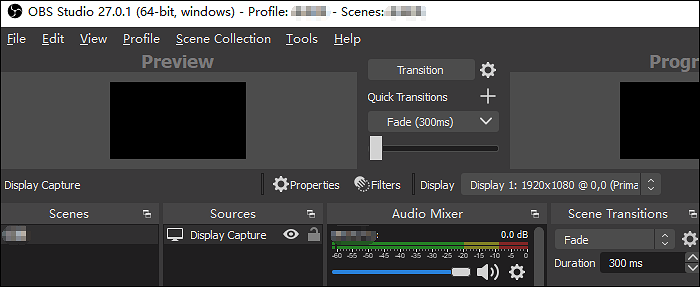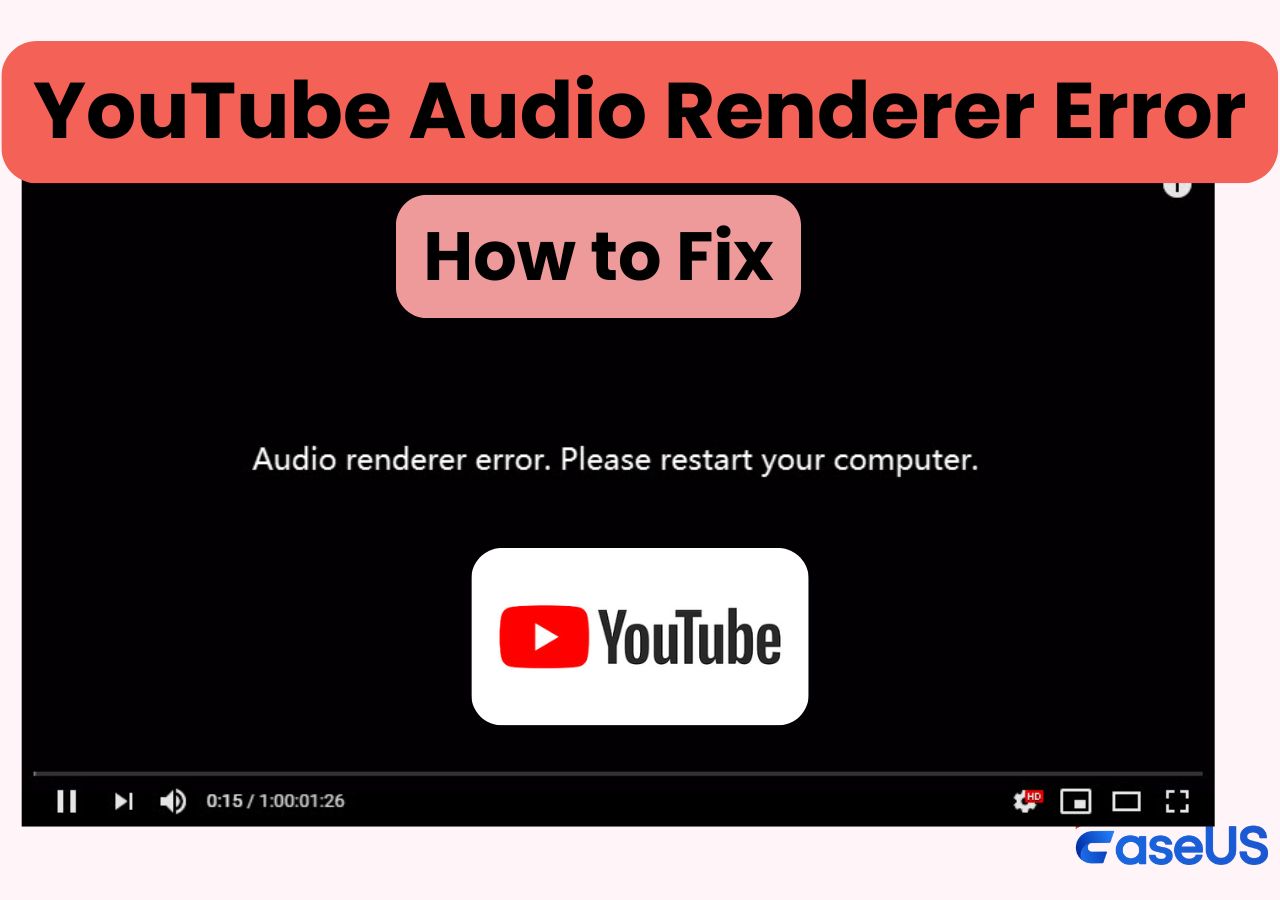-
![]()
Jacinta
"Obrigada por ler meus artigos. Espero que meus artigos possam ajudá-lo a resolver seus problemas de forma fácil e eficaz."…Leia mais -
![]()
Rita
"Espero que minha experiência com tecnologia possa ajudá-lo a resolver a maioria dos problemas do seu Windows, Mac e smartphone."…Leia mais -
![]()
Leonardo
"Obrigado por ler meus artigos, queridos leitores. Sempre me dá uma grande sensação de realização quando meus escritos realmente ajudam. Espero que gostem de sua estadia no EaseUS e tenham um bom dia."…Leia mais
Índice da Página
0 Visualizações
Ideal para jogadores e indivíduos que preferem se comunicar pela Internet, o TeamSpeak é um prático programa de chat instantâneo ao vivo que usa protocolo de voz pela Internet. Ele permite que os usuários realizem conferências ou reuniões de negócios pela Internet, o que proporciona a mesma experiência de interação face a face. O TeamSpeak tornou muito mais fácil a comunicação com parentes, amigos ou colegas em todo o mundo. Ao mesmo tempo, percebemos que muitos usuários desejam gravar o TeamSpeak, especialmente jogadores.
Vendo a necessidade de muitos usuários gravarem o TeamSpeak, criamos este guia. Aqui, orientaremos você sobre como capturar o áudio TeamSpeak em detalhes com alguns gravadores Teamspeak.
- Como gravar TeamSpeak com EaseUS RecExperts
- Como gravar áudio Teamspeak com Audacity
- Melhor gravador Teamspeak para usuários de iPhone e Android
Como gravar TeamSpeak com EaseUS RecExperts
EaseUS RecExperts é um gravador de tela completo que pode capturar o microfone e o som do sistema ao mesmo tempo, sem comprometer a qualidade. Assim, pode ajudá-lo a gravar comunicações TeamSpeak com facilidade. Facilita a funcionalidade de gravação com um clique, sem restrições de tamanho de arquivo e limite de tempo.
Além disso, este software também permite a captura de conferências online, incluindo reuniões Zoom, Google Meet ou alguns vídeos ou áudio populares de transmissão ao vivo. Para concluir, irá ajudá-lo a lidar com quase todas as tarefas de gravação de tela e áudio.
EaseUS RecExperts
- Grave áudio da área de trabalho, microfone ou ambos ao mesmo tempo
- Grave Teamspeak em MP3, WAV, OGG, FLAC ou outros formatos
- Inicie, pare e divida a gravação automaticamente
- Extraia o áudio dos vídeos gravados com um clique
- Oferece ferramenta de corte para cortar peças indesejadas após a gravação
Passo 1. Inicie o EaseUS RecExperts e escolha “Áudio” (parece um alto-falante) no lado esquerdo da interface. Selecione a fonte de som clicando no sinal do alto-falante (o som do sistema) ou no sinal do microfone (o microfone). Ou você pode gravar os dois ao mesmo tempo.

Passo 2. Clique no botão "REC" para comece a gravar áudio. Para finalizar, basta clicar no ícone do quadrado vermelho para pare a gravação.

Passo 3. Depois disso, a janela da lista de gravações aparecerá automaticamente. Você pode ouvir ou editar a gravação com ferramentas integradas.

Como gravar áudio Teamspeak com Audacity
Audacity é um software de gravação gratuito baseado em desktop que vem com vários recursos excelentes, que incluem gravação de áudio TeamSpeak. Ele permite que os usuários usem filtros em seu áudio TeamSpeak e exportem/importem arquivos de áudio.
Além disso, o desenvolvedor do Audacity não restringe a capacidade dos usuários de fazer alterações na gravação, e é por isso que é o melhor programa de gravação de áudio de código aberto que você pode ter. Não importa se você deseja gravar áudio TeamSpeak no Windows ou Mac, não se preocupe. O Audacity funciona em ambas as plataformas.
Um guia passo a passo sobre como gravar TeamSpeak com Audacity:
Passo 1. Para começar, primeiro você precisa baixar e instalar o Audacity em seu computador. Para isso, acesse seu site oficial e baixe o software lá.

Passo 2. Depois disso, inicie sua sessão com o TeamSpeak.
Passo 3. Enquanto a sessão estiver em andamento, toque no botão "Gravar" no Audacity para iniciar a gravação.
Passo 4. Toque no botão "Parar" quando terminar a gravação.
Passo 5. Clique em “Arquivo” > “Exportar” > “Salvar” para salvar a gravação em seu computador.
É assim que o Audacity ajuda você a gravar suas comunicações TeamSpeak.
Melhor gravador Teamspeak para usuários de iPhone e Android
Se você deseja capturar o áudio do TeamSpeak em seu smartphone (seja iPhone ou Android), isso é realmente possível graças aos excelentes gravadores de voz disponíveis para dispositivos Android e iOS. Continue lendo para saber mais!
1. Grave TeamSpeak no iPhone
Para iPhone, existem vários gravadores de voz disponíveis na app store para ajudá-lo a gravar o TeamSpeak. No entanto, recomendamos o uso do Gravador de Voz - Gravação de Áudio. Este aplicativo é capaz de capturar facilmente o som que vem do seu iPhone. Ele ainda permite que você faça edição e reprodução de áudio no seu iPhone. Com a ajuda do aplicativo, você pode gravar transmissões de jogos ao vivo, reuniões e comunicações do TeamSpeak.
O aplicativo faz isso com tecnologia de redução de ruído de codec. O que mais? É ainda útil para capturar qualquer áudio a uma distância de 10 a 100 metros ao seu redor. Sua funcionalidade de upload automático ajudará você a compartilhar suas gravações no Dropbox.
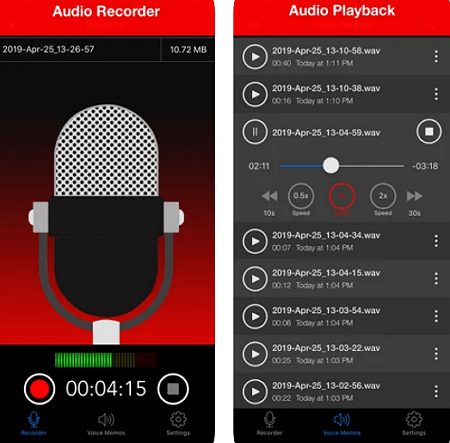
Veja como gravar TeamSpeak com gravador de voz - gravação de áudio:
Passo 1. Para começar, abra o aplicativo App Store e procure o aplicativo Voice Recorder - Audio Record. Depois de localizá-lo, baixe e instale-o no seu iPhone.
Passo 2. Depois de instalá-lo com sucesso, execute-o e comece sua sessão com TeamSpeak. Depois disso, toque no botão "Gravar" em Gravador de Voz - Gravação de Áudio para iniciar a gravação de áudio.
Passo 3. Toque no botão "Parar" quando terminar a gravação. O aplicativo salvará a gravação no seu iPhone automaticamente.
Passo 4. É isso. Se você quiser ouvir sua gravação de áudio, vá em "Reprodução de Áudio">"Escolha o áudio">"Reproduzir".
2. Grave TeamSpeak no Android
Assim como o iPhone, também existem muitos gravadores de voz excelentes disponíveis para Android, como o Cube Call Recorder ACR. O aplicativo é muito útil para gravar comunicações do TeamSpeak. Na verdade, ele irá ajudá-lo a capturar gravações nítidas do TeamSpeak em seu dispositivo Android. Portanto, se você já experimentou outros aplicativos para gravar chamadas VoIP e não obteve o resultado que deseja, experimente Cube Call Recorder ACR.
O aplicativo ainda possui um recurso que permite aos usuários gravar chamadas recebidas e efetuadas automaticamente. Na verdade, ele possui muitos outros recursos adicionais, como gravações com estrela que marcam chamadas importantes para acesso fácil e rápido.
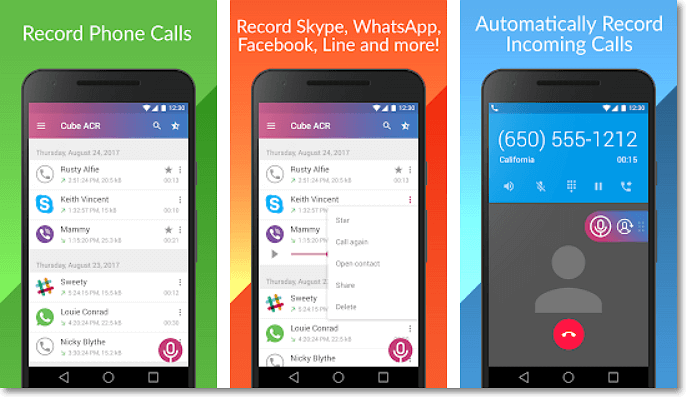
Um guia passo a passo sobre como gravar TeamSpeak com Cube Call Recorder ACR:
Passo 1. Para começar, acesse a Google Play Store e procure o aplicativo Cube Call Recorder ACR. Depois disso, baixe e instale o aplicativo no seu dispositivo Android.
Passo 2. Após a instalação do aplicativo, inicie o Cube Call Recorder ACR e inicie sua sessão no TeamSpeak.
Passo 3. Clique no botão "Gravar" para gravar seu bate-papo TeamSpeak. Quando terminar, toque no botão "Gravar" novamente e pronto. Você verá suas gravações na tela principal do aplicativo.
Conclusão
Esta postagem mostra 4 gravadores Teamspeak fáceis de usar para ajudá-lo a capturar o Teamspeak de forma rápida e fácil. Para usuários de dispositivos móveis, Cube Call Recorder ACR e Voice Recorder - Audio Record são ótimas opções.
Se você gosta de capturar o Teamspeak no desktop, recomendamos fortemente o EaseUS RecExperts. É uma solução de um clique para gravar áudio TeamSpeak sem complicações para uso futuro no Windows e Mac. Acima de tudo, esta ferramenta é a solução para todas as suas necessidades de gravação. Então, experimente hoje!!
EaseUS RecExperts

um clique para gravar tudo na tela!
sem limite de tempo sem marca d’água
Iniciar a Gravação